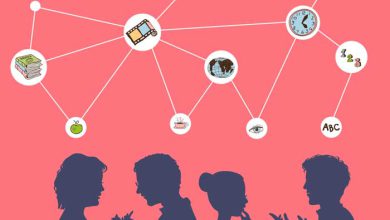چگونه لپ تاپی را که روشن نمی شود تعمیر کنم؟

در مقایسه با زمانی که لپ تاپ شما روشن نمی شود، مشکلات فنی ناامید کننده تری وجود دارد. با این حال، مجبور نیستید از این ایده که لپ تاپ شما با مرگ نابهنگام مواجه شده است، تسلیم شوید. ما راههایی را به شما نشان میدهیم تا بتوانید اشتباه را ارزیابی کنید و آن را برطرف کنید.
اگر لپتاپ شما روشن نمیشود، منبع تغذیه معیوب، سختافزار خراب یا صفحه نمایش نادرست ممکن است مقصر باشد. در بسیاری از موارد، ممکن است بتوانید خودتان با سفارش قطعات جایگزین یا تنظیم پیکربندی لپ تاپ، مشکل را حل کنید.
اما اگر لپتاپ شما قدیمیتر است و مشکل یک مشکل سختافزاری گران است، ممکن است بهترین زمان برای خرید یک لپتاپ جدید باشد.
1. منبع تغذیه و باتری را بررسی کنید
اگر لپ تاپ HP شما حتی زمانی که به برق وصل است روشن نمی شود، با بررسی منبع تغذیه شروع کنید. مشکلات زیادی در مورد منبع تغذیه وجود دارد.
به عنوان مثال، مشکل می تواند به سادگی داشتن سیم شارژ اشتباه باشد که به این معنی است که شما ولتاژ مناسب را دریافت نمی کنید، یا ممکن است منبع تغذیه از کار افتاده باشد.
1. برای بررسی اینکه آیا مشکل منبع تغذیه است یا خیر، باتری لپ تاپ خود را به طور کامل خارج کنید.
2. سپس لپ تاپ خود را به یک پریز برق وصل کنید.
3. ابتدا، با وصل کردن دستگاه دیگری به آن، تأیید کنید که پریز به درستی کار می کند – اگر کار می کند، مشکل از پریز نیست.
4. اگر می توانید لپ تاپ خود را بدون نصب باتری روشن کنید، مشکل منبع تغذیه نیست، باتری شماست.
5. باید یک دستگاه جدید بخرید، اما در عین حال، میتوانید فقط از برق متناوب استفاده کنید.
6. استفاده از لپ تاپ بدون نصب باتری کاملاً خوب است، فقط به این معنی است که برای استفاده از آن همیشه باید به پریز وصل باشید.
باتری CMOS
یکی دیگر از راه حل های ممکن برای آزمایش، تعویض باتری CMOS است که تنظیمات BIOS را در مادربرد ذخیره می کند [3]. این امر مخصوصاً اگر از لپتاپ قدیمیتری استفاده میکنید که زیاد خاموش است یا با باتری اصلی استفاده میکنید، صادق است. جایگزینی باتری CMOS جدید بسیار مقرون به صرفه است.
نکته حرفه ای: مطمئن شوید که همه کابل ها به درستی وصل شده اند. این ممکن است ساده و بدیهی به نظر برسد، اما بیشتر مشکلات مربوط به لپتاپهایی که روشن نمیشوند ناشی از مشکل منبع تغذیه است. کابل برق شل یا قطع شده به این معنی است که رایانه شما آب مورد نیاز برای کار را دریافت نمی کند.
2. مشکلات صفحه نمایش را تشخیص دهید
اگر منبع تغذیه شما کار می کند، باید بیشتر عیب یابی کنید.
1. ابتدا، تمام دستگاههای نمایشگر خارجی غیرضروری خود مانند پروژکتورها و مانیتورها را جدا کنید تا مطمئن شوید که در فرآیند راهاندازی لپتاپ شما اختلالی ایجاد نمیکنند.
2. اگر دکمه روشن/خاموش روشن است و میتوانید فنها یا نویزهایی را بشنوید، اما تصویری نمایش داده نمیشود، چراغها را خاموش کنید تا ببینید آیا تصویری بسیار ضعیف نمایش داده میشود یا خیر.
3. اگر پس از خاموش شدن چراغ ها، تصویر بسیار ضعیفی وجود داشت، اینورتر صفحه از کار افتاده است و باید آن را تعویض کنید [4].
4. از طرف دیگر، دکمه روشنایی شما ممکن است خراب باشد.
اگر لپ تاپ شما راه اندازی شود اما تصویری وجود نداشته باشد، پنل LCD ممکن است خراب شود. تعمیر صفحه نمایش شکسته غیرممکن نیست، می توانید مقاله ما را در مورد نحوه انجام این کار در اینجا بخوانید. اما اگر لپتاپ شما یک مدل قدیمی است، ممکن است منطقیتر باشد که به سادگی کل لپتاپ خود را جایگزین کنید.
3. تمام دستگاه ها را از لپ تاپ خود حذف کنید
اگر کارت حافظه، DVD یا درایو USB را در نوت بوک خود جا گذاشته اید، این می تواند دلیل روشن نشدن لپ تاپ شما باشد.
ممکن است گیر کرده باشد زیرا BIOS ممکن است سعی کند از یک دستگاه ذخیره سازی قابل جابجایی بوت شود. تمام درایوهای USB و سایر دستگاه ها را بردارید و سعی کنید رایانه خود را بوت کنید.
4. از دیسک نجات استفاده کنید
یک دیسک نجات به شما این امکان را می دهد که کامپیوتر خود را بوت کنید و هر مشکلی را که ممکن است با سیستم عامل ویندوز دارید برطرف کنید [5]. اگر یک ویروس عامل مشکلات رایانه شما باشد، دیسک نجات آن را از طریق ابزارهای اسکن پیدا می کند تا بتوانید بدافزار متخلف را حذف کنید.
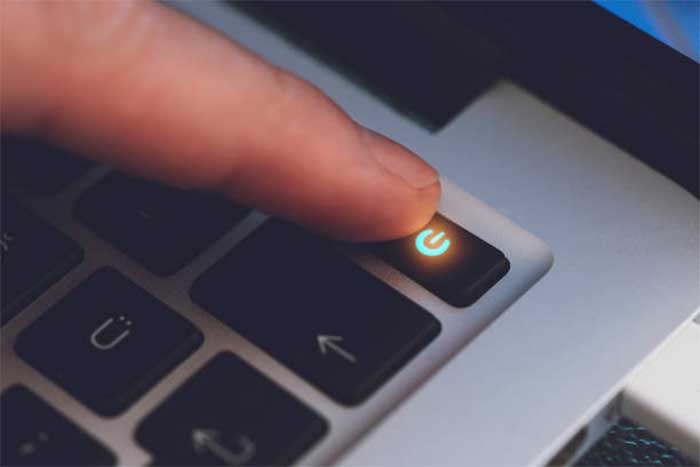
5. در حالت امن بوت شود
اگر لپ تاپ HP شما روشن نمی شود، ممکن است همچنان بتوانید لپ تاپ خود را در حالت ایمن کار کنید [6]. حالت ایمن به شما امکان می دهد برنامه ها یا درایورهای جدیدی را که می توانند بر لپ تاپ شما تأثیر بگذارند حذف نصب کنید. همچنین به شما این امکان را می دهد که اگر حساب اصلی شما خراب شده است، یک حساب کاربری جدید ایجاد کنید.
6. سخت افزار را بررسی کنید
آخرین مرحله برای تشخیص مشکلات برق این است که سخت افزار خود را بررسی کنید. اگر اخیراً سخت افزاری مانند یک کیت رم جدید نصب کرده اید، این می تواند دلیل مشکلات بوت شما باشد. سخت افزار جدید خود را بردارید و دوباره نصب کنید و سعی کنید دوباره بوت شوید.
متأسفانه، گاهی اوقات سخت افزار لپ تاپ شما مانند هارد دیسک شما به سادگی از کار می افتد و هیچ راه حل آسانی وجود ندارد. اگر صدای کلیک را می شنوید یا درایو می چرخد اما خاموش می شود، این نشانه ای است که هارد دیسک شما از کار افتاده است [7]. در بیشتر موارد، این بدان معناست که شما به سادگی باید هارد دیسک خود را تعویض کنید.
در مواردی مانند این، داشتن یک هارد دیسک اکسترنال هوشمندانه است تا بتوانید از هر فایلی که ممکن است نیاز داشته باشید نسخه پشتیبان تهیه کنید.
تشخیص، تعمیر یا تعویض کنید
در پاسخ به سوال “چرا لپ تاپ من روشن نمی شود؟” ممکن است در ابتدا ترسناک به نظر برسد. لپتاپها با ارائه گزینههای محاسباتی سیار متناسب با هر سبک زندگی، زندگی ما را راحتتر میکنند.
اما اگر برای کار، مدرسه و انجام چند کار روزانه به لپتاپ تکیه میکنید، هر مشکل مهمی میتواند بهرهوری شما را تحت تأثیر قرار دهد.
اگر متوجه شدید که لپ تاپ شما روشن نمی شود، نترسید. احتمالاً مشکل منبع تغذیه است که می توانید آن را عیب یابی و رفع کنید. حتی اگر مسئله پیچیدهتری باشد، هنوز راههای مقرون به صرفهای برای آزمایش و ارزیابی مشکل وجود دارد.
و اگر هیچ چیز کار نکرد، یک کامپیوتر رومیزی جدید ممکن است پاسخی برای حل مشکلات تکنولوژی شما باشد.